Хотите узнать, как установить Bitlocker на Windows? В этом учебнике мы покажем вам, как установить Bitlocker на компьютер под управлением Windows с помощью Powershell.
• Windows 2012 R2
• Windows 2016
• Windows 2019
• Windows 10
• Windows 7
Список оборудования
В следующем разделе представлен список оборудования, используемого для создания этого учебника.
Как Amazon Associate, я зарабатываю от квалификационных покупок.
Похожий учебник - PowerShell
На этой странице мы предлагаем быстрый доступ к списку учебников, связанных с PowerShell.
Tutorial Powershell - Установка битлокера на сервере Windows
В качестве администратора запустите повышенную командную линию Powershell.

Проявите, установлен ли Bitlocker.
Вот вывод команды.
Установите Bitlocker на сервере Windows.
Перезагрузить компьютер.
Поздравляю! Вы закончили установку Bitlocker на сервере Windows.
Учебник Powershell - Установка bitlocker на Windows 10
В качестве администратора запустите повышенную командную линию Powershell.

Проявите, установлен ли Bitlocker.
Вот вывод команды.
Последние версии Windows 10 имеют Bitlocker включен по умолчанию.
Установите Bitlocker на Windows 10.
Перезагрузить компьютер.
Поздравляю! Вы закончили установку Bitlocker на Windows 10 с помощью Powershell.
Учебник Powershell - пример шифрования Bitlocker
В качестве администратора запустите повышенную командную линию Powershell.

Шифруйте локальный диск с помощью защиты паролем.
Введите нужный пароль.
Проверйте состояние шифрования Bitlocker.
Вот вывод команды.
Дождись завершения шифрования диска.

Чтобы разблокировать, дважды нажмите зашифрованный диск и введите пароль.
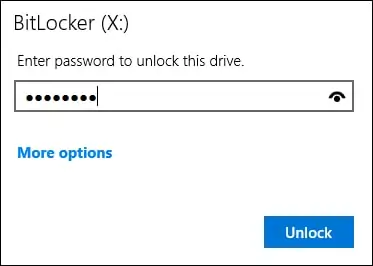
Дополнительно создайте пароль восстановления.
Примите к сведению пароль восстановления Bitlocker.
Поздравляю! Вы зашифровали локальный диск с помощью Bitlocker.
